Browser Ninja
Ninja Browser è un browser sospetto, Browser basato su Chromium classificato come browser hijacker e programma potenzialmente indesiderato. Sebbene promosso come un metodo sicuro, soluzione senza pubblicità per la navigazione e il download privati, il browser obbliga gli utenti a utilizzare potterfun.com come motore di ricerca predefinito. Ciò avviene reindirizzando le query di ricerca attraverso domini intermedi come x-finder.pro e search-more.com.
Questi reindirizzamenti compromettono la fiducia degli utenti e suggeriscono che il browser potrebbe dare priorità a pratiche discutibili rispetto alla privacy o alla funzionalità reali. La sua mancanza di trasparenza e il potenziale uso improprio delle attività degli utenti lo rendono una scelta rischiosa per la navigazione. Se hai installato Ninja Browser senza il tuo esplicito consenso, si dovrebbe rimuovere il più presto possibile. Poiché il suo metodo principale di distribuzione è tramite software in bundle, potresti avere altri programmi indesiderati installati. Si consiglia di utilizzare un programma anti-malware per un rilevamento e una rimozione approfonditi.
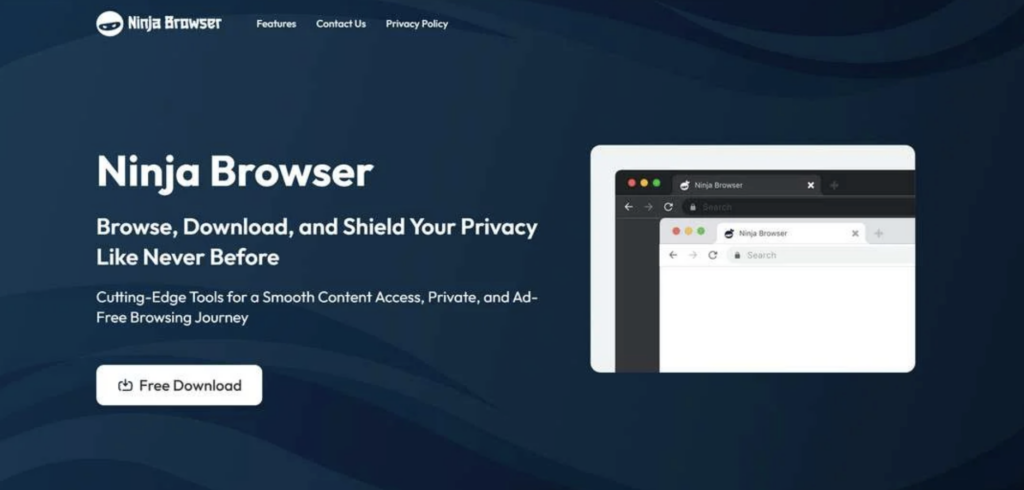
Dettagli di reindirizzamento del browser Ninja
| Nome | Browser Ninja |
| Tipo | Dirottatore del browser, Reindirizzare, PUP |
| Tempo di rimozione | Meno di 15 Minuti |
| Strumento di rimozione |
Verifica se il tuo sistema è stato interessato da malware
Scarica
Strumento di rimozione malware
|
Cosa fa il reindirizzamento?
Ninja Browser è spesso associato a catene di reindirizzamento intrusive che vengono solitamente attivate da programmi potenzialmente indesiderati (PUP) o estensioni del browser sospette.
Tuttavia, durante la catena di reindirizzamento, i siti intermedi (in questo potterfun.com, x-finder.pro, e search-more.com) può tracciare e catturare i dati di navigazione, compresi dettagli come i termini di ricerca, posizione, o comportamento di navigazione. Questi dati possono poi essere utilizzati per pubblicità mirate o addirittura venduti a terzi, spesso per scopi non trasparenti all'utente.
Browser Ninja – Come ho ricevuto E?
Ninja Browser viene molto probabilmente scaricato tramite un programma di installazione software in bundle.
I programmi di installazione in bundle spesso contengono programmi aggiuntivi che risultano essere adware o applicazioni potenzialmente indesiderate.
È possibile che tu abbia installato un pacchetto del genere a tua insaputa. Comunque pericoloso, il raggruppamento non è un'attività illegale. Sfortunatamente, spesso causa indesiderati, download intrusivi che danneggiano sia il tuo computer che la tua esperienza di navigazione inserendo annunci pubblicitari.
È anche degno di nota che l'estensione dietro MNinja Browser può essere disponibile per il download su Chrome Web Store o piattaforme di terze parti come Softonic.
Navigazione non sicura e notifiche push
Un altro motivo per cui potresti incontrare Ninja Browser nella tua sessione di navigazione è la scarsa igiene online. Che cosa significa questo?
Hai visitato di recente un sito Web sospetto che ti ha invitato a iscriverti alle sue notifiche push? Questi tipi di siti Web spesso visualizzano annunci pubblicitari, pop-up, e messaggi che cercano di convincerti a concedere autorizzazioni a una pagina Web su Internet.
A volte, potrebbero chiederti di fare clic “permettere” oppure scarica un aggiornamento per guardare un video, ma invece di accedere al video, installi inconsapevolmente adware che causa fastidiosi popup e loop di reindirizzamento.
Ninja Browser è pericoloso??
Per definizione, tali estensioni non sono classificate come dannose ma piuttosto come adware e software potenzialmente indesiderato. È interessante notare che lo scanner URL di VirusTotal rileva spesso tali siti Web come spam, phishing e dannosi.
Questi rilevamenti indicano che dovresti procedere con cautela, soprattutto se hai consentito la ricezione delle notifiche. Se è così, procedere verso l'ultima parte di questo articolo, che fornisce istruzioni precise per la rimozione del sito Web e di qualsiasi software indesiderato associato.
Ninja Browser Dirottatore del browser – Opzioni di rimozione
Rimuovere Browser Ninja e tutti i suoi componenti associati, dovresti considerare di completare diversi passaggi di rimozione. La guida alla rimozione di seguito fornisce metodi di rimozione sia manuale che automatica. Per eliminare completamente i file causati dalla visita di pagine sospette, si consiglia di combinare i passi.
Ecco un elenco dei passaggi che devi considerare:
- Controlla e rimuovi le estensioni sospette. Vai alla pagina delle estensioni o dei componenti aggiuntivi del tuo browser, controlla tutte le estensioni sconosciute o aggiunte di recente, e disinstallare tutto ciò che è sospetto.
- Ripristina le impostazioni del browser. Reimpostare il browser può aiutare ad annullare eventuali modifiche alla configurazione apportate dal dirottatore. Cercare “Ripristina le impostazioni” nel menu delle impostazioni del tuo browser.
- Cancella cache e cookie. La rimozione dei file memorizzati nella cache e dei cookie può aiutare a eliminare le tracce del dirottatore e prevenire futuri reindirizzamenti.
- Controllare le configurazioni dei criteri del browser. Alcuni dirottatori potrebbero modificare le impostazioni dei criteri in Chrome o Firefox, a cui si può accedere tramite configurazioni specializzate (come il cromo://politica per Chrome). Rimuovere tutte le configurazioni non autorizzate relative a Ninja Browser.
- Esegui una scansione di sicurezza. Utilizzare un software antivirus o antimalware affidabile, come SpyHunter, per scansionare il tuo sistema, poiché i dirottatori come Ninja Browser spesso vengono forniti in bundle con altri programmi indesiderati.
N.B.. La rimozione manuale può essere un processo piuttosto complicato, che richiede competenze tech-savvy. Se non si sente a proprio agio con i passaggi manuali, puoi fare affidamento interamente sulla rimozione automatica tramite un programma anti-malware.
- Windows
- Mac OS X
- Google Chrome
- Mozilla Firefox
- Microsoft Edge
- Safari
- Internet Explorer
- Interrompi i popup push
How to Remove Ninja Browser from Windows.
Passo 1: Scan for Ninja Browser with SpyHunter Anti-Malware Tool



Passo 2: Avvia il PC in modalità provvisoria





Passo 3: Uninstall Ninja Browser and related software from Windows
Passaggi di disinstallazione per Windows 11



Passaggi di disinstallazione per Windows 10 e versioni precedenti
Ecco un metodo in pochi semplici passi che dovrebbero essere in grado di disinstallare maggior parte dei programmi. Non importa se si utilizza Windows 10, 8, 7, Vista o XP, quei passi otterrà il lavoro fatto. Trascinando il programma o la relativa cartella nel cestino può essere un molto cattiva decisione. Se lo fai, frammenti di programma vengono lasciati, e che possono portare al lavoro instabile del PC, errori con le associazioni di tipo file e altre attività spiacevoli. Il modo corretto per ottenere un programma dal computer è di disinstallarlo. Per fare questo:


 Seguire le istruzioni di cui sopra e vi disinstallare correttamente maggior parte dei programmi.
Seguire le istruzioni di cui sopra e vi disinstallare correttamente maggior parte dei programmi.
Passo 4: Pulisci tutti i registri, Created by Ninja Browser on Your PC.
I registri di solito mirati di macchine Windows sono i seguenti:
- HKEY_LOCAL_MACHINE Software Microsoft Windows CurrentVersion Run
- HKEY_CURRENT_USER Software Microsoft Windows CurrentVersion Run
- HKEY_LOCAL_MACHINE Software Microsoft Windows CurrentVersion RunOnce
- HKEY_CURRENT_USER Software Microsoft Windows CurrentVersion RunOnce
È possibile accedere aprendo l'editor del registro di Windows e l'eliminazione di tutti i valori, created by Ninja Browser there. Questo può accadere seguendo la procedura sotto:


 Mancia: Per trovare un valore virus creato, è possibile fare clic destro su di esso e fare clic su "Modificare" per vedere quale file è impostato per funzionare. Se questa è la posizione file del virus, rimuovere il valore.
Mancia: Per trovare un valore virus creato, è possibile fare clic destro su di esso e fare clic su "Modificare" per vedere quale file è impostato per funzionare. Se questa è la posizione file del virus, rimuovere il valore.
Video Removal Guide for Ninja Browser (Windows).
Get rid of Ninja Browser from Mac OS X.
Passo 1: Uninstall Ninja Browser and remove related files and objects





Il Mac ti mostrerà un elenco di elementi che si avvia automaticamente quando si accede. Look for any suspicious apps identical or similar to Ninja Browser. Controllare l'applicazione che si desidera interrompere l'esecuzione automatica e quindi selezionare sul Meno ("-") icona per nasconderlo.
- Vai a mirino.
- Nella barra di ricerca digitare il nome della app che si desidera rimuovere.
- Al di sopra della barra di ricerca cambiare i due menu a tendina per "File di sistema" e "Sono inclusi" in modo che è possibile vedere tutti i file associati con l'applicazione che si desidera rimuovere. Tenete a mente che alcuni dei file non possono essere correlati al app in modo da essere molto attenti che i file si elimina.
- Se tutti i file sono correlati, tenere il ⌘ + A per selezionare loro e poi li di auto "Trash".
In case you cannot remove Ninja Browser via Passo 1 sopra:
Nel caso in cui non è possibile trovare i file dei virus e gli oggetti nelle applicazioni o altri luoghi che abbiamo sopra riportati, si può cercare manualmente per loro nelle Biblioteche del Mac. Ma prima di fare questo, si prega di leggere il disclaimer qui sotto:



Puoi ripetere la stessa procedura con il seguente altro Biblioteca directory:
→ ~ / Library / LaunchAgents
/Library / LaunchDaemons
Mancia: ~ è lì apposta, perché porta a più LaunchAgents.
Passo 2: Scan for and remove Ninja Browser files from your Mac
When you are facing problems on your Mac as a result of unwanted scripts and programs such as Ninja Browser, il modo consigliato di eliminare la minaccia è quello di utilizzare un programma anti-malware. SpyHunter per Mac offre funzionalità di sicurezza avanzate insieme ad altri moduli che miglioreranno la sicurezza del tuo Mac e la proteggeranno in futuro.
Video Removal Guide for Ninja Browser (Mac)
Remove Ninja Browser from Google Chrome.
Passo 1: Avvia Google Chrome e apri il menu a discesa

Passo 2: Spostare il cursore sopra "Strumenti" e poi dal menu esteso scegliere "Estensioni"

Passo 3: Dal aperto "Estensioni" menu di individuare l'estensione indesiderata e fare clic sul suo "Rimuovere" pulsante.

Passo 4: Dopo l'estensione viene rimossa, riavviare Google Chrome chiudendo dal rosso "X" pulsante in alto a destra e iniziare di nuovo.
Erase Ninja Browser from Mozilla Firefox.
Passo 1: Avviare Mozilla Firefox. Aprire la finestra del menu:

Passo 2: Selezionare il "Componenti aggiuntivi" icona dal menu.

Passo 3: Selezionare l'estensione indesiderata e fare clic su "Rimuovere"

Passo 4: Dopo l'estensione viene rimossa, riavviare Mozilla Firefox chiudendo dal rosso "X" pulsante in alto a destra e iniziare di nuovo.
Uninstall Ninja Browser from Microsoft Edge.
Passo 1: Avviare il browser Edge.
Passo 2: Apri il menu a tendina facendo clic sull'icona nell'angolo in alto a destra.

Passo 3: Dal menu a discesa selezionare "Estensioni".

Passo 4: Scegli l'estensione dannosa sospetta che desideri rimuovere, quindi fai clic sull'icona a forma di ingranaggio.

Passo 5: Rimuovere l'estensione dannosa scorrendo verso il basso e quindi facendo clic su Disinstalla.

Remove Ninja Browser from Safari
Passo 1: Avvia l'app Safari.
Passo 2: Dopo avere posizionato il cursore del mouse nella parte superiore dello schermo, fai clic sul testo di Safari per aprire il suo menu a discesa.
Passo 3: Dal menu, clicca su "Preferenze".

Passo 4: Dopo di che, seleziona la scheda "Estensioni".

Passo 5: Fare clic una volta sulla estensione che si desidera rimuovere.
Passo 6: Fare clic su "Disinstalla".

Una finestra pop-up che chiede conferma per disinstallare l'estensione. Selezionare 'Uninstall' di nuovo, and the Ninja Browser will be removed.
Eliminate Ninja Browser from Internet Explorer.
Passo 1: Avviare Internet Explorer.
Passo 2: Fare clic sull'icona a forma di ingranaggio denominata "Strumenti" per aprire il menu a discesa e selezionare "Gestisci componenti aggiuntivi"

Passo 3: Nella finestra "Gestisci componenti aggiuntivi".

Passo 4: Seleziona l'estensione che desideri rimuovere, quindi fai clic su "Disabilita". Una finestra pop-up apparirà per informarvi che si sta per disattivare l'estensione selezionata, e alcuni altri componenti aggiuntivi potrebbero essere disattivate pure. Lasciare tutte le caselle selezionate, e fai clic su "Disabilita".

Passo 5: Dopo l'estensione indesiderato è stato rimosso, riavvia Internet Explorer chiudendolo dal pulsante rosso "X" situato nell'angolo in alto a destra e riavvialo.
Rimuovi le notifiche push dai tuoi browser
Disattiva le notifiche push da Google Chrome
Per disabilitare eventuali notifiche push dal browser Google Chrome, si prega di seguire i passi di seguito:
Passo 1: Vai a Impostazioni in Chrome.

Passo 2: In Impostazioni, selezionare “Impostazioni avanzate":

Passo 3: Fare clic su "Le impostazioni del contenuto":

Passo 4: Aperto "notifiche":

Passo 5: Fare clic sui tre punti e scegliere Blocca, Modificare o rimuovere le opzioni:

Rimuovere le notifiche push su Firefox
Passo 1: Vai a Opzioni di Firefox.

Passo 2: Vai alle impostazioni", digitare "notifiche" nella barra di ricerca e fare clic "Impostazioni":

Passo 3: Fai clic su "Rimuovi" su qualsiasi sito in cui desideri che le notifiche vengano eliminate e fai clic su "Salva modifiche"

Interrompi le notifiche push su Opera
Passo 1: In Opera, stampa ALT + P per andare su Impostazioni.

Passo 2: In Setting search, digitare "Contenuto" per accedere alle impostazioni del contenuto.

Passo 3: Notifiche aperte:

Passo 4: Fai lo stesso che hai fatto con Google Chrome (spiegato di seguito):

Elimina le notifiche push su Safari
Passo 1: Apri le preferenze di Safari.

Passo 2: Scegli il dominio da cui ti piacciono i push pop-up e passa a "Negare" da parte di "permettere".
Ninja Browser-FAQ
What Is Ninja Browser?
The Ninja Browser threat is adware or virus redirect del browser.
Potrebbe rallentare notevolmente il computer e visualizzare annunci pubblicitari. L'idea principale è che le tue informazioni vengano probabilmente rubate o che più annunci vengano visualizzati sul tuo dispositivo.
I creatori di tali app indesiderate lavorano con schemi pay-per-click per fare in modo che il tuo computer visiti siti Web rischiosi o diversi tipi che potrebbero generare loro fondi. Questo è il motivo per cui non si preoccupano nemmeno dei tipi di siti Web visualizzati negli annunci. Questo rende il loro software indesiderato indirettamente rischioso per il tuo sistema operativo.
What Are the Symptoms of Ninja Browser?
Ci sono diversi sintomi da cercare quando questa particolare minaccia e anche le app indesiderate in generale sono attive:
Sintomo #1: Il tuo computer potrebbe rallentare e avere scarse prestazioni in generale.
Sintomo #2: Hai delle barre degli strumenti, componenti aggiuntivi o estensioni sui browser Web che non ricordi di aver aggiunto.
Sintomo #3: Vedi tutti i tipi di annunci, come i risultati di ricerca supportati da pubblicità, pop-up e reindirizzamenti per apparire casualmente.
Sintomo #4: Vedi le app installate sul tuo Mac in esecuzione automaticamente e non ricordi di averle installate.
Sintomo #5: Vedi processi sospetti in esecuzione nel tuo Task Manager.
Se vedi uno o più di questi sintomi, quindi gli esperti di sicurezza consigliano di controllare la presenza di virus nel computer.
Quali tipi di programmi indesiderati esistono?
Secondo la maggior parte dei ricercatori di malware ed esperti di sicurezza informatica, le minacce che attualmente possono colpire il tuo dispositivo possono essere software antivirus non autorizzato, adware, browser hijacker, clicker, ottimizzatori falsi e qualsiasi forma di PUP.
Cosa fare se ho un "virus" like Ninja Browser?
Con poche semplici azioni. Innanzitutto, è imperativo seguire questi passaggi:
Passo 1: Trova un computer sicuro e collegalo a un'altra rete, non quello in cui è stato infettato il tuo Mac.
Passo 2: Cambiare tutte le password, a partire dalle tue password e-mail.
Passo 3: consentire autenticazione a due fattori per la protezione dei tuoi account importanti.
Passo 4: Chiama la tua banca a modificare i dati della carta di credito (codice segreto, eccetera) se hai salvato la tua carta di credito per acquisti online o hai svolto attività online con la tua carta.
Passo 5: Assicurati che chiama il tuo ISP (Provider o operatore Internet) e chiedi loro di cambiare il tuo indirizzo IP.
Passo 6: Cambia il tuo Password Wi-Fi.
Passo 7: (Opzionale): Assicurati di scansionare tutti i dispositivi collegati alla tua rete alla ricerca di virus e ripeti questi passaggi per loro se sono interessati.
Passo 8: Installa anti-malware software con protezione in tempo reale su ogni dispositivo che hai.
Passo 9: Cerca di non scaricare software da siti di cui non sai nulla e stai alla larga siti web di bassa reputazione generalmente.
Se segui questi consigli, la tua rete e tutti i dispositivi diventeranno significativamente più sicuri contro qualsiasi minaccia o software invasivo delle informazioni e saranno privi di virus e protetti anche in futuro.
How Does Ninja Browser Work?
Una volta installato, Ninja Browser can raccogliere dati utilizzando tracker. Questi dati riguardano le tue abitudini di navigazione sul web, come i siti web che visiti e i termini di ricerca che utilizzi. Viene quindi utilizzato per indirizzarti con annunci pubblicitari o per vendere le tue informazioni a terzi.
Ninja Browser can also scaricare altro software dannoso sul tuo computer, come virus e spyware, che può essere utilizzato per rubare le tue informazioni personali e mostrare annunci rischiosi, che potrebbero reindirizzare a siti di virus o truffe.
Is Ninja Browser Malware?
La verità è che i PUP (adware, browser hijacker) non sono virus, ma potrebbe essere altrettanto pericoloso poiché potrebbero mostrarti e reindirizzarti a siti Web di malware e pagine di truffe.
Molti esperti di sicurezza classificano i programmi potenzialmente indesiderati come malware. Ciò è dovuto agli effetti indesiderati che i PUP possono causare, come la visualizzazione di annunci intrusivi e la raccolta di dati dell'utente senza la conoscenza o il consenso dell'utente.
About the Ninja Browser Research
I contenuti che pubblichiamo su SensorsTechForum.com, this Ninja Browser how-to removal guide included, è il risultato di ricerche approfondite, duro lavoro e la dedizione del nostro team per aiutarti a rimuovere lo specifico, problema relativo all'adware, e ripristinare il browser e il sistema informatico.
How did we conduct the research on Ninja Browser?
Si prega di notare che la nostra ricerca si basa su un'indagine indipendente. Siamo in contatto con ricercatori di sicurezza indipendenti, grazie al quale riceviamo aggiornamenti quotidiani sugli ultimi malware, adware, e definizioni di browser hijacker.
Inoltre, the research behind the Ninja Browser threat is backed with VirusTotal.
Per comprendere meglio questa minaccia online, si prega di fare riferimento ai seguenti articoli che forniscono dettagli informati.


